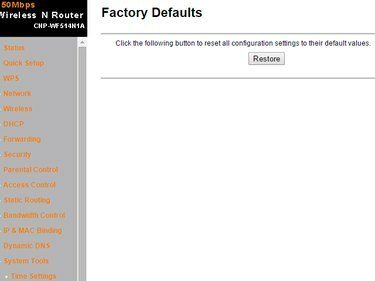
Las interfaces web pueden variar, según el fabricante del enrutador.
Credito de imagen: Imagen cortesía de Canyon
Restablezca su enrutador usando el Reiniciar si no recuerda su contraseña y no puede iniciar sesión en su interfaz de usuario web. Si el enrutador no funciona como debería y sospecha que alguna de sus configuraciones puede ser la causa, reinícielo desde la interfaz web; este método solo funciona cuando conoce el nombre de usuario y la contraseña. Pierde todas las configuraciones y personalizaciones cuando restablece un enrutador WiFi.
Paso 1
Reinicie el enrutador usando el Reiniciar si no puede iniciar sesión en su interfaz web. Ubique el pequeño orificio empotrado en la parte posterior del enrutador: está etiquetado Reiniciar en la mayoría de los enrutadores. Inserte un clip en el orificio y sostenga el Reiniciar botón durante 20 segundos. Si el reinicio es exitoso, las luces en la parte frontal del enrutador comienzan a parpadear y luego el enrutador se reinicia.
Video del día
Paso 2

Para cerrar el cuadro de diálogo Ejecutar, haga clic en Cancelar.
Credito de imagen: Imagen cortesía de Microsoft
Si no tiene acceso físico al enrutador pero conoce el nombre de usuario y la contraseña, reinícielo desde la interfaz web del enrutador.
Asegúrese de que el enrutador esté conectado a su computadora y que esté encendido. imprenta Windows-R para mostrar el cuadro de diálogo Ejecutar, escriba cmd en el campo y presione Ingresar para iniciar la utilidad del símbolo del sistema.
Paso 3
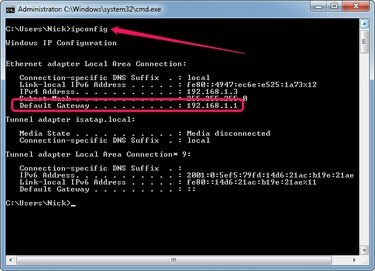
La dirección IP asignada a su computadora se muestra en el campo Dirección IPv4.
Credito de imagen: Imagen cortesía de Microsoft
Escribe ipconfig en el símbolo del sistema y presione Ingresar para ver información detallada sobre su red. Localice el campo Puerta de enlace predeterminada en la sección Conexión de área local y registre la dirección IP. Debe utilizar la dirección IP correcta para iniciar sesión en el enrutador; Los fabricantes de enrutadores utilizan diferentes direcciones IP para sus interfaces web.
Etapa 4
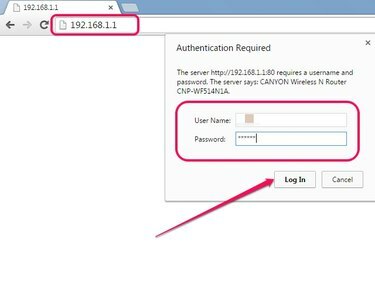
Todos los enrutadores solicitan un nombre de usuario y una contraseña.
Credito de imagen: Imagen cortesía de Google
Escribe el dirección IP - 192.168.1.1 o 192.168.0.1, por ejemplo - en el campo Dirección del navegador web y presione Ingresar para acceder a la interfaz web del enrutador. Escribe el nombre de usuario y contraseña en los campos correspondientes cuando los enrutadores le soliciten que proporcione la información de inicio de sesión y luego haga clic en Iniciar sesión o OK.
Si no cambió el nombre de usuario y la contraseña del enrutador, use la información de inicio de sesión predeterminada. El nombre de usuario suele ser administración y la contraseña es administración. En algunos casos, el campo de la contraseña debe dejarse en blanco. La información de inicio de sesión se puede encontrar en la documentación que vino con el dispositivo o en la parte posterior del enrutador en algunos casos.
Paso 5
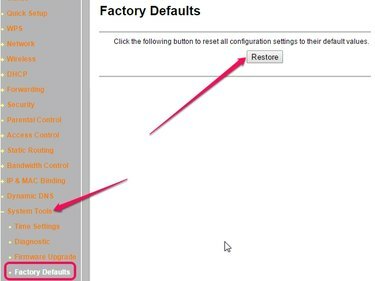
Es posible que algunos enrutadores no tengan una sección de restauración.
Credito de imagen: Imagen cortesía de Canyon
Selecciona el Sistema o Herramientas de sistema sección y luego seleccione la Fallas de fábrica o Restaurar los valores predeterminados opción. Haga clic en el Restaurar o Restaurar los valores de fábrica para restablecer el enrutador.
Hacer clic sí o OK si el enrutador le advierte que el procedimiento de reinicio restaura todas las configuraciones a sus valores predeterminados de fábrica y borra todas las personalizaciones. Las luces en la parte frontal del enrutador comienzan a parpadear y luego el enrutador se reinicia.
Propina
Para reiniciar el enrutador manualmente, desenchufe el cable de alimentación, espere 30 segundos y luego conecte el cable.
Advertencia
Deberá restablecer cualquier personalización que haya realizado, ya que restablecer el enrutador restaura todas las configuraciones a sus valores predeterminados de fábrica y borra todas las personalizaciones.


